본 강의는 유튜브 채널 AWS 강의실 님의 AWS 기초 강좌를 정리한 항목이다.
출처 : https://www.youtube.com/watch?v=rdlHszMujnw&list=PLfth0bK2MgIan-SzGpHIbfnCnjj583K2m&index=8
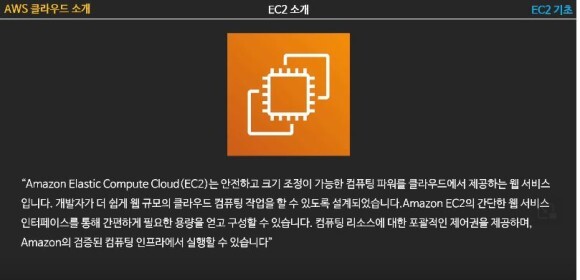
EC2(Elastic Compute Cloud)는 안전하고 크기 조정이 가능한 컴퓨팅 파워를 클라우드에서 제공하는 웹 서비스이다. 개발자가 더 쉽게 웹 규모의 클라우드 컴퓨팅 작업을 할 수 있도록 설계되었다. Amazon EC2의 간단한 웹 서비스 인터페이스를 통해 간편하게 필요한 용량을 얻고 구성할 수 있다. 컴퓨팅 리소스에 대한 포괄적인 제어권을 제공하며, Amazon의 검증된 컴퓨팅 인프라에서 실행할 수 있다.
쉽게말해서 컴퓨팅 파워를 빌려 쓰는 서비스이다.
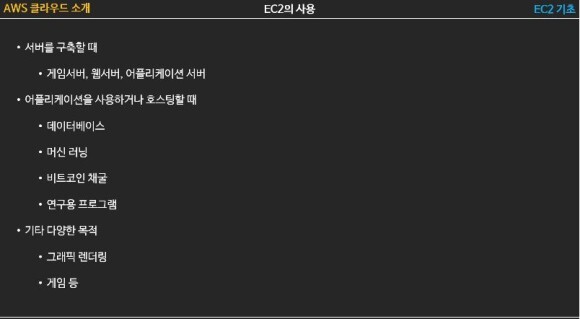
EC2는 언제 사용할 수 있는지 알아보자.
- 서버를 구축할 때
· 게임 서버, 웹 서버, 어플리케이션 서버를 호스팅할 때 사용한다.
2. 어플리케이션을 사용하거나 호스팅할 때
· 데이터베이스
· 머신 러닝
· 비트코인 채굴
· 연구용 프로그램
3. 기타 다양한 목적
· 그래픽 렌더링, 동영상 렌더링
· 게임
굉장히 고사양의 컴퓨터를 마련하지 않고, EC2를 빌려서 사용하고 필요없으면 종료하는 방식으로 사용할 수 있다.

EC2의 특성
- 초단위 온디맨드 가격 모델
· 온디맨드 모델에서는 가격이 초 단위로 결정(사용한 만큼 결제)
· 서비스 요금을 미리 약정하거나 선입금이 필요 없음
2. 빠른 구축 속도와 확장성
· 몇 분이면 전 세계에 인스턴스 수백여대를 구축 가능
3. 다양한 구성방법 지원
· 머신러닝, 웹서버, 게임서버, 이미지처리 등 다양한 용도에 최적화된 서버 구성 가능 (내가 원하는 대로 EC2의 자원 분배 가능)
· 다양한 과금 모델 사용 가능 (온디멘드, 1년 or 3년 단위로 약정해서 사용하는 예약 인스턴스, 경매 형식으로 사용하는 스팟 인스턴스 등)
4. 여러 AWS 서비스와 연동
· Auto Scaling(적절한 수의 인스턴스를 유지하도록 자동으로 관리해주는 서비스), ELB(Elastic Load Balancer, 트래픽 분산해 줌), CloudWatch(cpu 사용량, disk 사용량 모니터링)
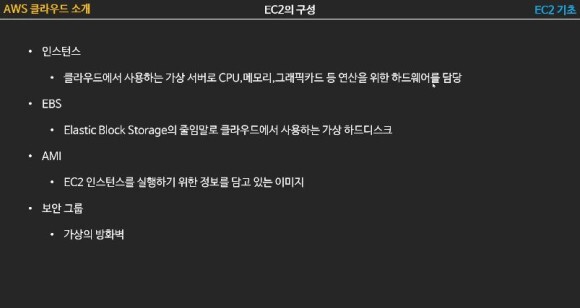
EC2의 4가지 구성 요소
- 인스턴스
· 클라우드에서 사용하는 가상 서버로 CPU, 메모리, 그래픽 카드 등 연산을 위한 하드웨어를 담당
2. EBS
· Elastic Block Storage의 줄임말로 클라우드에서 사용하는 가상 하드디스크
3. AMI
· EC2 인스턴스를 실행하기 위한 정보를 담고 있는 이미지
4. 보안 그룹
· 가상의 방화벽
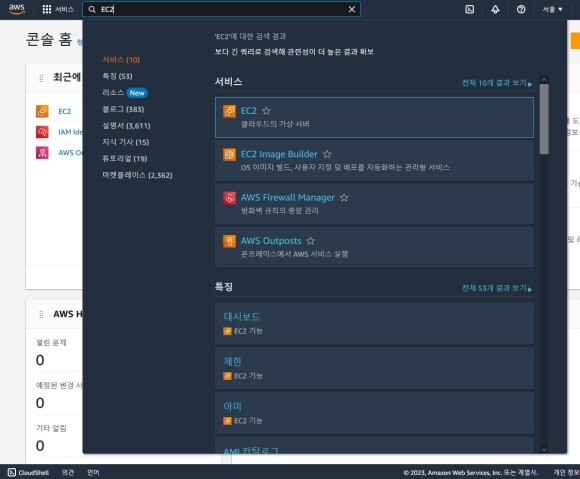
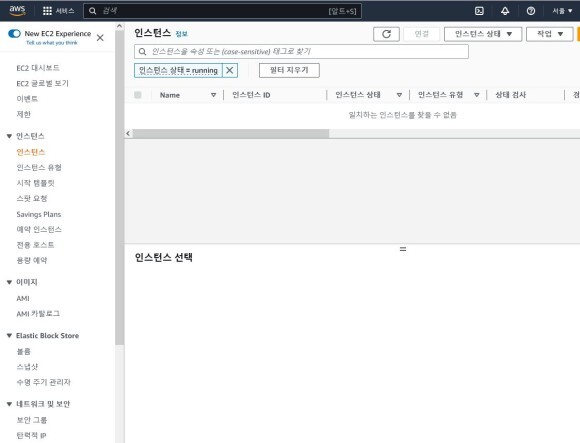
현재는 만들어놓은 인스턴스가 없기 때문에 인스턴스가 보이지 않는다. 사진이 짤렸지만 오른쪽 위에 있는 인스턴스 시작을 눌러서 만들어보자.
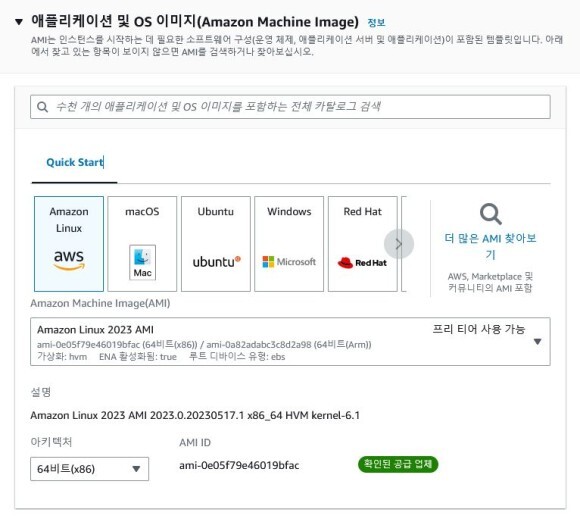
인스턴스 시작을 누르면 다음과 같이 여러 AMI 리스트들을 볼 수 있다. 본 장에서는 aws 강의실 선생님을 따라 Amazon Linux AMI를 선택하자.
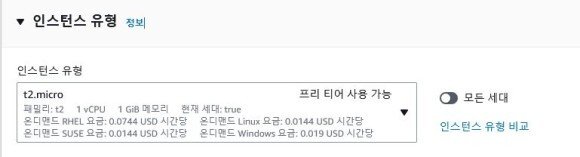
밑에 인스턴스 유형에서 오른쪽 아래에 인스턴스 유형 비교를 누르면 여러 인스턴스가 있는데 프리 티어가 디폴트로 설정되어으니 본 장에서는 그냥 넘어가자.
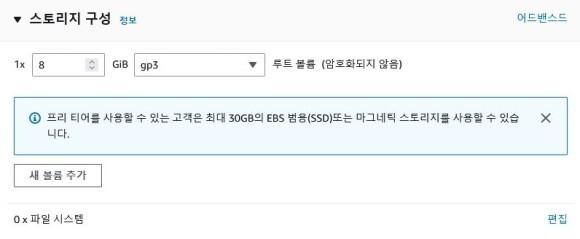
인스턴스를 만들었으니 스토리지를 설정해줘야 하는데, 그냥 디폴트 되어있는 것으로 설정하고 넘어가자
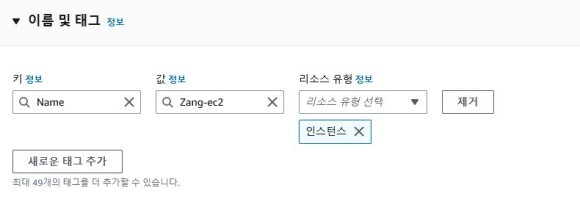
키는 Name, 값은 Zang-ec2로 설정하였다.
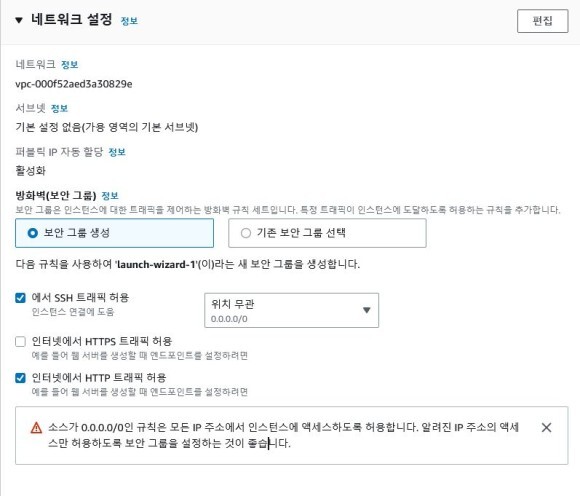
SSH 트래픽과 HTTP 트래픽 허용으로 체크한다.
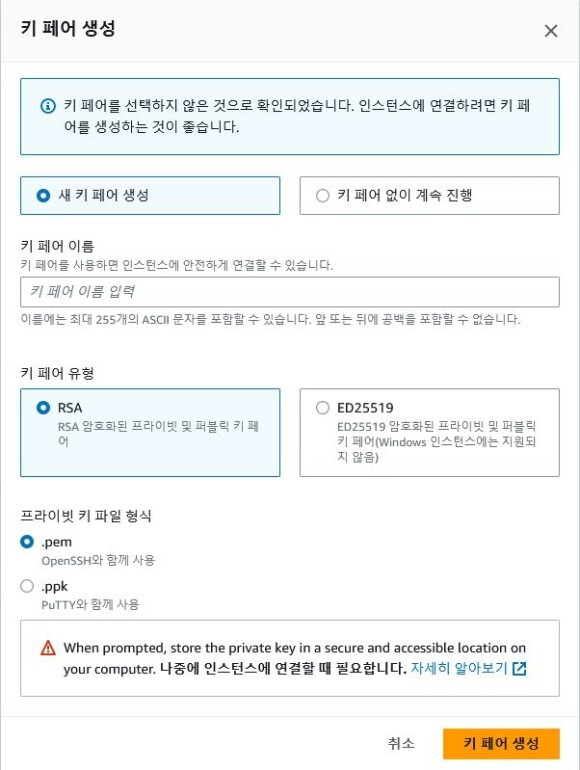
설정을 마치고 인스턴스 시작을 누르면 다음과 같이 키 페어 생성창이 뜬다.
새 키 페어를 생성하자.
키 페어 생성을 누르면 pem파일이 하나 다운로드 되는데 잘 보관해두자.
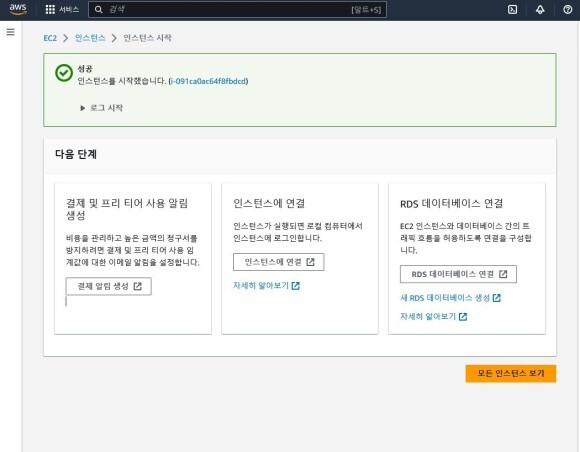
인스턴스가 성공적으로 만들어졌다. 모든 인스턴스 보기를 누르자

다음과 같이 인스턴스가 하나 만들어진 것을 확인할 수 있다.
해당 인스턴스를 클릭을 하고 오른쪽 위에 연결을 누르자.
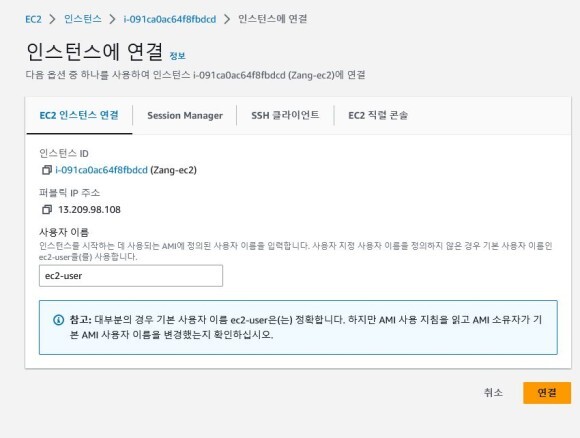
그대로 두고 연결을 누르자.
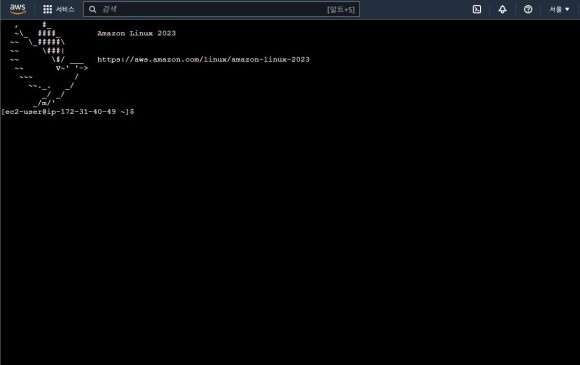
다음과 같이 EC2 인스턴스로 접속이 된다.
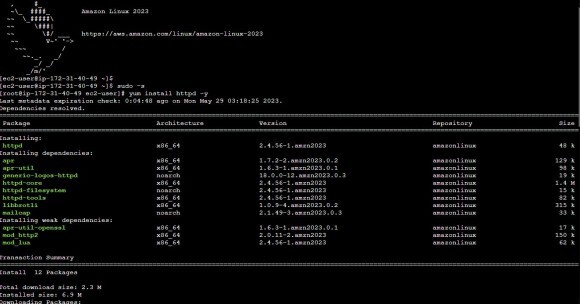
sudo -s
yum install httpd -y
를 치면 웹 서버를 설치해준다.

service httpd start
를 쳐서 웹 서버를 실행시켜주자.
해당 창에서 아래를 보면 Public IP 주소가 보이는데 해당 주소를 복사해서 새로운 창에 붙여넣어서 접속해보자.
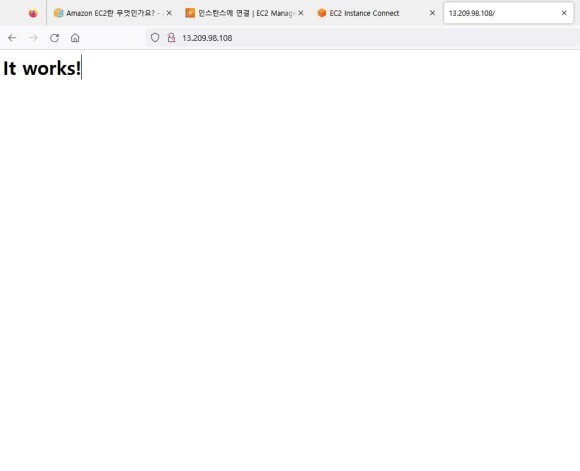
카와이한 테스트 페이지가 생성되었다. 너무 카와이하니 약간 수정해보자.

인스턴스 창에 nano /var/www/html/index.html
을 쳐보자.
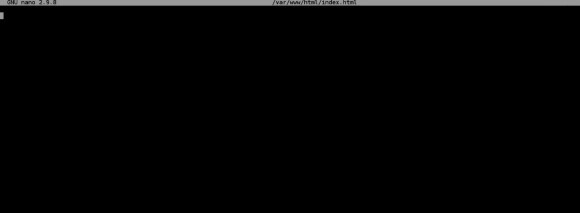
그러면 위와 같은 창이 뜨는데 여기에 치고싶은 걸 쳐보자.
그 다음 ctrl+x를 누르고 y를 2번 누르자
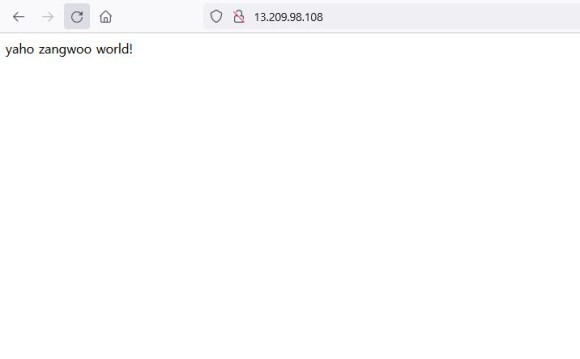
테스트 페이지를 새로고침하면 더욱 카와이하게 변한 것을 확인할 수 있다.

본 장은 여기서 마치고, 마지막으로 인스턴스 종료하는 것을 잊지 말자. 돈 나간다.
'Study > AWS' 카테고리의 다른 글
| 9. EC2 (3) - EC2의 유형과 크기 (1) | 2023.06.15 |
|---|---|
| 8. EC2 (2) - EC2의 가격 모델 (0) | 2023.06.15 |
| 6. 가상화 (0) | 2023.06.15 |
| 5. IAM 기초 (0) | 2023.06.15 |
| 3. AWS의 구조-리전, 가용영역, 엣지로케이션 등 (0) | 2023.06.15 |

